반응형
요즘 사진, 영상과 같은 디지털 자료들이 많아 짐에 따라 용량이 큰 하드를 많이들 사용 하실겁니다.
그런데 요즘은 디지털 기기가 여러대가 됨에 따라 기기간의 파일 공유를 위해 구글 드라이브와 같은 클라우드 저장 장치들을 많이 사용하게되고~
요즘엔 그보다 더 용량이 큰 NAS 도 많이 대중화 되는 추세인것 같습니다.
저도 여기저기서 다수의 컴퓨터와 핸드폰 등을 사용하다 보니 기기간의 자료 호환을 위해 NAS 를 구매 했습니다.
NAS 중에서 가장 대중적이라 할 수 있는 Synology NAS DS216J 제품을 구매 했고 4테라 하드 하나 사용하고 있습니다.
그리고 자동으로 파일 동기화를 하기 위해 Cloud Station Server 를 설치해서 사용하는데~ 동기화가 알아서 되니 참 편리하다는 생각이 들었습니다.
그런데 Cloud Station Server 를 사용하고 얼마 안 있다가 4 테라 하드의 용량의 거의 찼다고 메시지가 나오더군요. ㅡㅡ;
분명 제가 사용한건 몇 백기가 되지 않는데 이상하다는 생각이 들었습니다.
구글링을 열심히 해 봤지만 한글 자료 중에 적절한 해결 방법을 찾지 못했습니다.
그래서 영문으로 검색을 열심히 하다 보니 우여 곡절끝에 해결 방법을 알게 되서 공유 합니다.
저는 아래 페이지의 Daluxe 라는 아이디의 글을 읽고 그대로 따라 했습니다.
1. 패키지 센터 > Cloud Station Server 를 선택하고 들어가서 아래 그림과 같이 중지를 합니다.
2. 중지가 되면 이제 다시 똑같은 방법으로 재시작을 합니다.
3. 메인 메뉴에서 Cloud Station Server 를 실행 합니다.
4. 설정에서 활성화됨이라고 되어 있는 폴더의 버전 수를 확인해보면 32라고 되어 있을 겁니다. 즉, 원본 파일의 용량이 10 G 라면 Cloud Station Server 에서 320 G 를 저장하게 된다는 뜻입니다. 따라서 아래 그림과 같이 적절한 버전수를 설정합니다. 저는 위에 링크에서 참조한대로 버전수를 2 로 설정 했습니다.
5. 위 과정들 중에 데이타베이스 리빌드 할거냐는 팝업이 뜨면 OK 를 눌러 주면 됩니다.
6. 이렇게 하고 바로
용량을
확인해보니 그리 용량이 안 주나 보다 했는데~
NAS 접속을 끄고 한시간 정도 있다가 NAS 를 다시 접속해서 용량을 다시 확인해보니 아래 그림과 같이 3.26 TB 가 남아 있더군요.
위 설정을 하기 전에는 NAS 용량이 몇기가 안 남아서 몇달간 답답했었는데 속이다 뻥 뚤리더군요.
저와 같은 문제가 있는 분들은 한번 설정해 보시길~
그럼 오늘 포스팅은 여기서 마칩니다.
반응형
'컴퓨터일반' 카테고리의 다른 글
| URL 짧게 만들기 (0) | 2018.01.07 |
|---|---|
| Windows 환경에서 phantomjs 다운로드 및 설치 (0) | 2018.01.04 |
| Synology NAS 백그라운드에서 스크립트 실행하기 (0) | 2018.01.02 |
| 삼성 아티브북 9 노트북 터치패드 고급 옵션 설정 방법 (0) | 2018.01.01 |
| Synology nas DS216j ipkg, iPKGui 설치하기 (0) | 2017.03.16 |
| Windows batch 파일 내에서 batch 파일 호출하는 방법 (0) | 2017.03.03 |
| Windows command line 에서 관리자 권한으로 프로그램 실행 (0) | 2016.10.15 |
| Google Drive Command Line 으로 백업 자동화하기 (0) | 2016.07.05 |





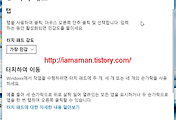
댓글